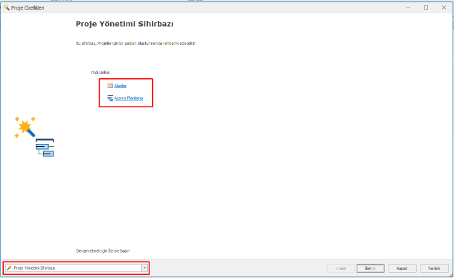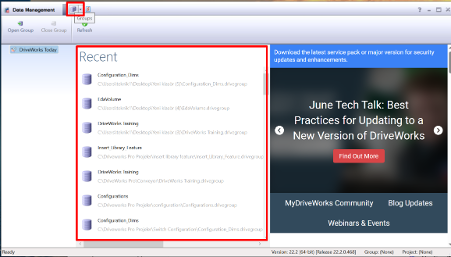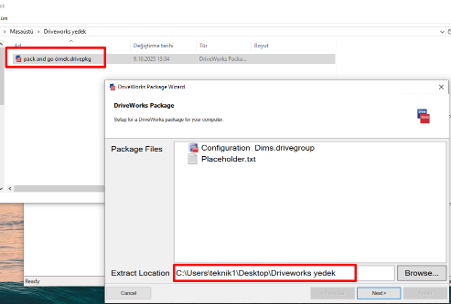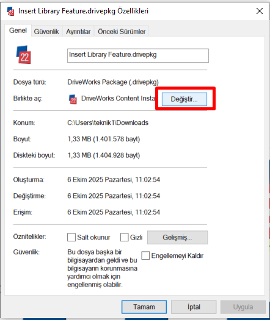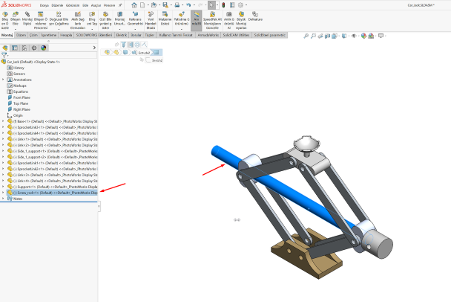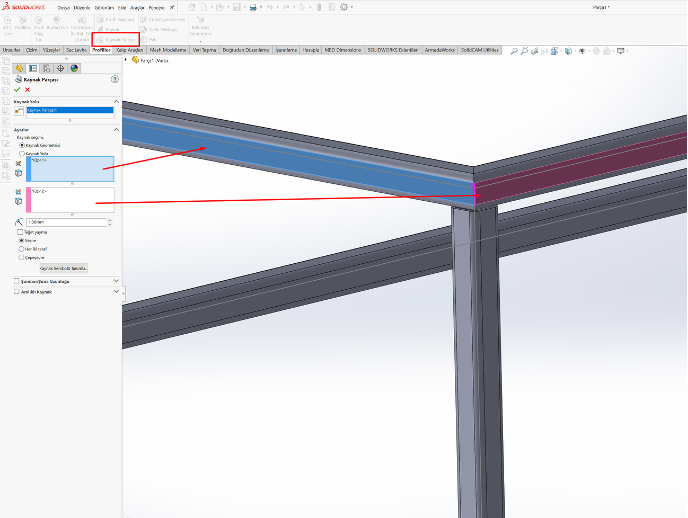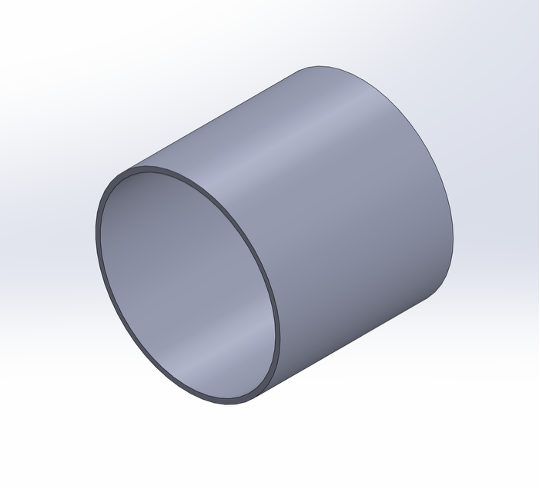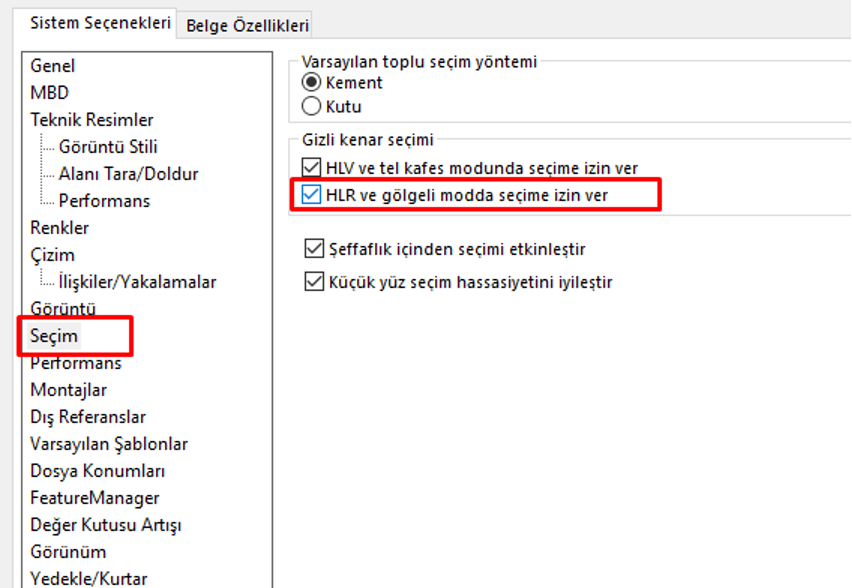Lorem ipsum dolor sit amet consectetur elit
Failed to Get Login Ticket Hataları

Bu, platformunuzda ortak çalışma alanına erişemeyeceğiniz anlamına gelen genel bir hatadır. Hatakoduna göre farklı çözümler mevcuttur.

400 Error
Bu genel HTTP 400 Hatalı İstek hatasıdır; bu, geçersiz bir istek nedeniyle sunucunun isteği işleyemediği anlamına gelir.
- Tüm web tarayıcısı oturumlarını kapatın.
- Klasör mevcutsa [%appdata%\DassaultSystemes\CATSettings] dosyasını yeniden adlandırın veyayedekleyin ve silin.
- Yeni bir web tarayıcısı oturumu açın ve bir Özel pencere (Mozilla Firefox ESR), Gizli pencere(GoogleChrome) veya InPrivate penceresini (Microsoft Edge Chromium) seçin.
- 3DEXPERIENCE platformunuzda oturum açın.
- Compass’ı açın.
- 3DSpace uygulamasını tıklayın.
- Ortak Alan gibi bir ortak çalışma alanını çift tıklatarak etkinleştirin. Birden fazla platformgörüyorsanız 3DEXPERIENCE SOLIDWORKS rolünüzle aynı platformdan bir ortak çalışma alanıseçmek için tıklayın.Herhangi bir ortak çalışma alanı görmüyorsanız ve yeni bir ortak çalışma alanıoluşturamıyorsanız platform yöneticinizle iletişime geçin. Platform yöneticinizsizi ortak çalışmaalanına ekledikten sonra 8. Adıma geçin.
- Compass’da SOLIDWORKS® Connected uygulamasına tıklayın. SOLIDWORKS Connected artıkhatasız başlayacaktır.
403 Error
Bu, genel HTTP 403 Yasak hatasıdır; bu, sunucunun isteği anladığı ancak yetkilendirmeyi reddettiğianlamına gelir. Bu hatayı çözmek için:
- Tüm web tarayıcısı oturumlarını kapatın.
- Klasör mevcutsa [%appdata%\DassaultSystemes\CATSettings] dosyasını yeniden adlandırın veyayedekleyin ve silin.
- Yeni bir web tarayıcısı oturumu açın ve bir Özel pencere (Mozilla Firefox ESR), Gizli pencere(GoogleChrome) veya InPrivate penceresini (Microsoft Edge Chromium) seçin.
- 3DEXPERIENCE platformunuzda oturum açın.
- Compass’ı açın.
- 3DSpace uygulamasını başlatın.
- Ortak Alan gibi bir ortak çalışma alanını çift tıklatarak etkinleştirin. Herhangi bir ortak çalışma alanı görmüyorsanız ve yeni bir ortak çalışma alanı oluşturamıyorsanız platform yöneticinizle iletişime geçin. Ortak çalışma alanına eriştikten sonra 8. Adıma geçin.
- Compass’da SOLIDWORKS® Connected uygulamasına tıklayın. SOLIDWORKS Connected artıkhatasız başlayacaktır.
503 Error
Bu, genel HTTP 503 Hizmeti Kullanılamıyor hatasıdır; bu, sunucunun isteği işlemeye hazır olmadığıanlamına gelir. Bu hata, sunucu kesintisi, devam eden bakım veya genel internet bağlantısı sorunuolduğunu gösterir. Sunucuların kullanılabilir olduğundan emin olmak için bulutta 3DEXPERIENCEplatformu desteği web sayfasını kontrol edin.
2147012889 Error
Bu hata, bir platformda süresi dolmuş bir Collaborative Industry Innovator lisansınızın olduğunugösterir. Bunu doğrulamak için "403 hatası" cevabının 3-6. adımlarını uygulayın. Birden fazla platformaerişiminiz varsa her platformu etkinleştirin. 3DSpace uygulamasında ya bir hata görüyorsunuz ya daherhangi bir ortak çalışma alanı görmüyorsunuz. Süresi dolan lisansı ve rolü hesabınızdan kaldırmak içinPlatform Yöneticinizle iletişime geçin.
2147012894 Error
Bu hata, sunucu kesintisi veya devam eden bakım olduğunu gösterir. Sunucuların kullanılabilirolduğundan emin olmak için bulutta 3DEXPERIENCE platformu desteği web sayfasını kontrol edin.
2147418113 Error
Bu hata, Collaborative Industry Innovator lisansınızın olmadığını gösterir. Bunu doğrulamak için "'403hatası" yanıtının 3-6. adımlarını uygulayın. 3DSpace uygulamasında ya bir hata görüyorsunuz ya daherhangi bir ortak çalışma alanı görmüyorsunuz. Diğer kontrol paneli uygulaması lisanslarının süresidolmuşsa da bu hatayı görebilirsiniz. Yardım için Platform Yöneticinizle iletişime geçin. Aktif bir İşbirlikçiEndüstri Yenilikçisi lisansına ihtiyacınız var. Platform Yöneticiniz size süresi dolmuş roller veremez veSOLIDWORKS Connected'ın başarılı bir şekilde başlaması için en az bir ortak çalışma alanının üyesiolmanız gerekir.
2147467259 Error
Bu hata aşağıdakilerden birini gösterir:
- Ortak çalışma alanına erişiminiz yok.
- Birden fazla platformun üyesisiniz ve bu platformlardan birinde uygun rollere veya lisanslara sahipdeğilsiniz.
Bunu doğrulamak için "403 hatası" cevabının 3-7. adımlarını uygulayın.NOT: Yukarıdaki bilgiler sorunu çözmezse ve hâlâ hatayı görüyorsanız:
- Aşağıdaki klasörleri bir ZIP dosyasına sıkıştırın:%appdata%\DassaultSystemes\SWXDesktopHelper%appdata%\DassaultSystemes\SWXDesktopLauncher
- Daha ayrıntılı sorun giderme işlemleri için ZIP dosyasını yerel destek temsilcinize gönderin
.svg)
.svg)